WooCommerce Wholesale: B2B ストアの構築方法
公開: 2023-02-02WordPress と WooCommerce を使用してオンライン ストアをホストすることは、強力な組み合わせです。 しかし、製品を卸売りで販売する場合はどうでしょうか。 より堅牢なソリューションが必要になります。 WooCommerce B2B 拡張機能が必要です。
ストアを通常の WooCommerce から本格的な卸売サイトに変換することは、困難に思えるかもしれません。 そうである必要はありません。この記事では、簡単に行う方法を紹介します。
B2BKing を使用して WooCommerce ストアを拡大する
幸いなことに、WooCommerce ストアにカスタム コードを追加するために開発者を雇う必要はありません。 B2BKing と呼ばれるプラグインを使用して、ストアを拡張して B2B 製品を自分で提供できます。
B2BKing は WordPress の WooCommerce サイトを拡張し、卸売製品を販売できるだけでなく、利用可能な他の B2B プラットフォームと同じ機能を提供できるようにします。
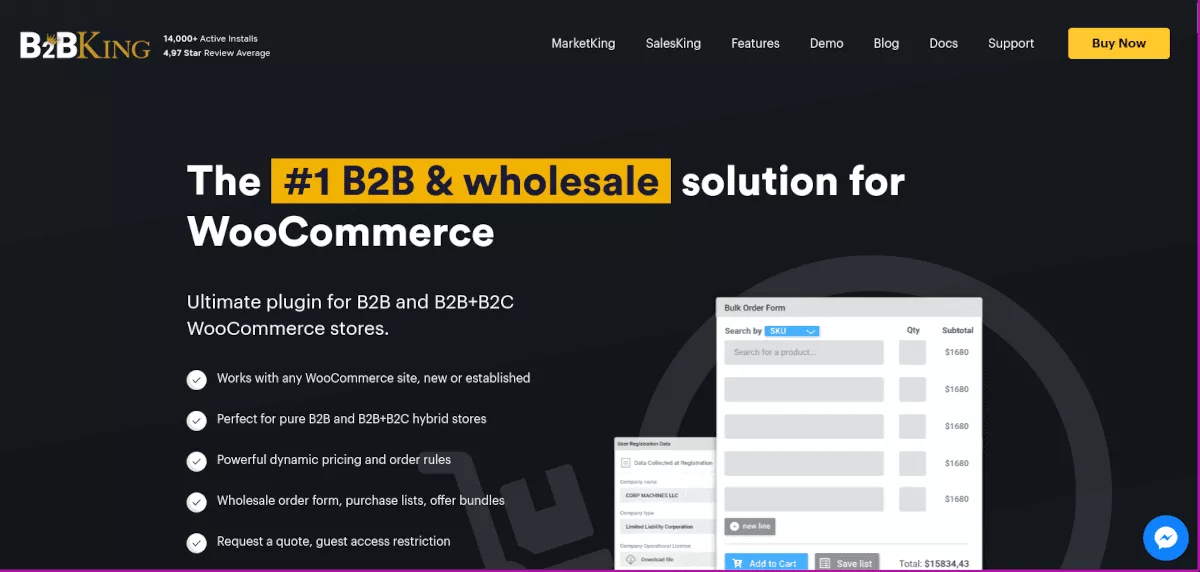
これらはプラグインのほんの一部の機能です:
- 自動段階的価格設定
- 最小注文数量
- ダイナミックな価格設定と割引
- 製品の視認性管理
- 3つのテーマオプションを備えた卸売注文フォーム
- ゲストの料金を非表示
コードを書くことなく、短時間で卸売店を立ち上げることができます。 セットアップの基本をいくつか見ていきましょう。
B2BKing を始める方法
B2BKing を使用すると、卸売オンライン ストアを立ち上げて実行することは複雑ではありませんが、開始するときに構成する重要な設定がいくつかあります。 インストールを簡単に見てから、セットアップに進みましょう。
プラグインをインストールする
まず、B2BKing WordPress.org のダウンロード ページにアクセスします。 青い[ダウンロード]ボタンをクリックして、コンピューターに保存するだけです。zip 形式のままにしておきます。
WordPress 管理ダッシュボードで、 [プラグイン] > [新規追加]を選択します。 [プラグインのアップロード] をクリックし、保存した .zip ファイルを参照します。 [今すぐインストール] をクリックして、有効化します。
ダッシュボードの左側のメニューに、 B2BKingという新しい項目が表示されます。 それをクリックすると、プラグインのダッシュボード エリアに移動します。 ここから、ストアのセットアップを開始できます。
B2Bキング構成
B2BKing ダッシュボードはかなり直感的で、完全なセットアップ ガイドも提供しています。 ここでは、最も重要な手順のいくつかについて説明します。
ショップモードを設定する
Main Settings の下で、Plugin Status を選択して設定する必要があります。 これは、ストアがどのように機能するか (B2B/B2C ハイブリッド、または厳密には B2B) を決定する重要なステップです。
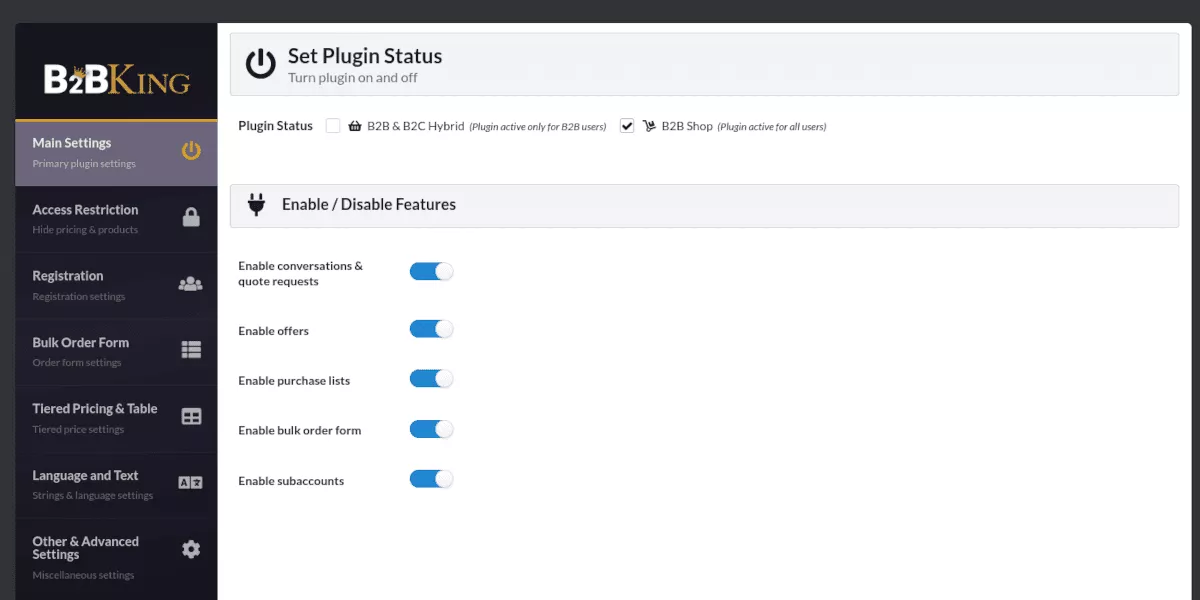
アクセス制限
このエリアでは、価格を非表示にするか、ショップと商品を非表示にするかを選択できます。 誰があなたのサイトを閲覧できるかについてもっと厳密にする必要がある場合は、登録済みの顧客以外からすべてを遮断することもできます.
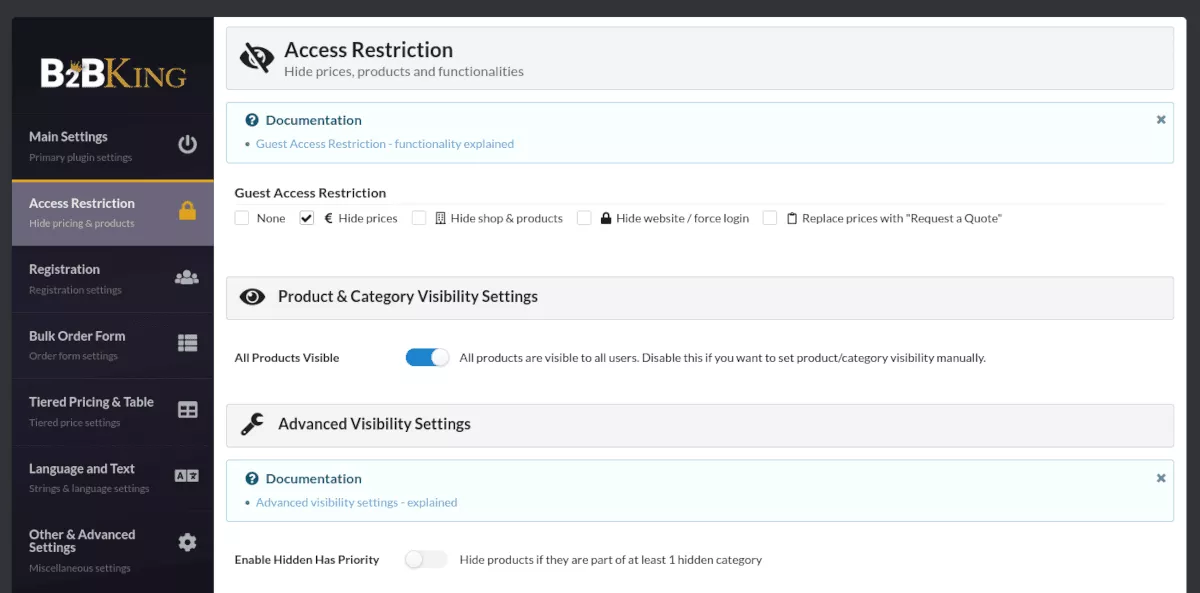
[ショップと製品を非表示]設定で、ページへのアクセスを制限する追加の選択を有効にすることができます。 無効にすると、ショップと商品が非表示になるだけで、他のページへのアクセスは許可されます。 これは、潜在的な顧客にあなたの会社について知らせ、バイヤーになるために登録するよう促したい場合に役立ちます。
「なし」を選択して、ゲストユーザーに無料アクセスを許可することもできます。
ログインしていないユーザーに対して製品を非表示または表示するには、グループを作成する必要があります。これは、 [製品とカテゴリの表示設定]で行うことができます。
グループを編成する
ユーザー グループの作成は、もう 1 つの重要なステップです。 B2B 顧客と B2C 顧客用に個別のグループを作成できます。 これらは、支払い方法と配送方法、および可視性を制御するのに役立ちます。
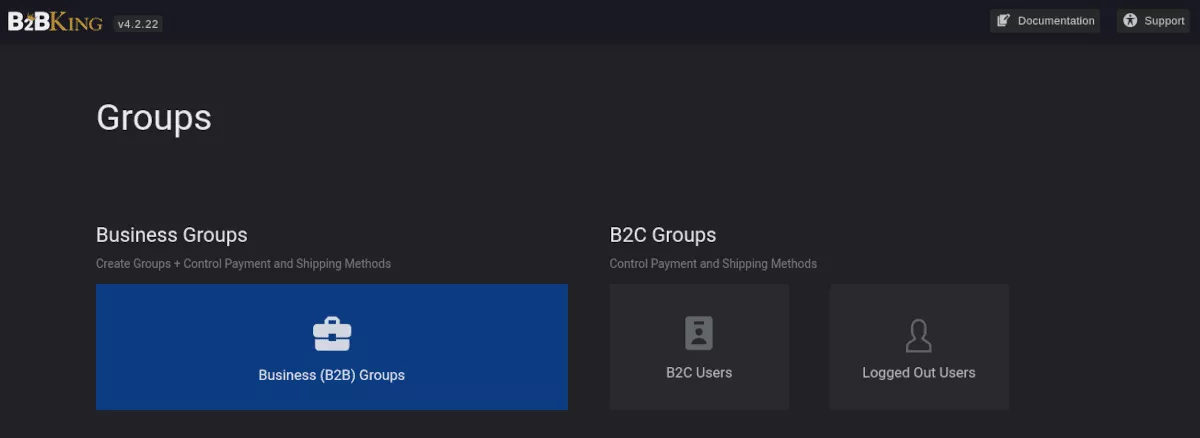
少なくとも 1 つのグループを作成する必要があります。 [グループ]メニューから[ビジネス グループ]を選択します。 次の画面で、 [新しいグループを作成] をクリックします。

[タイトルを追加]フィールドで、グループに名前を付けて[公開]をクリックします。 必要な数のグループを作成できます。 次に、プロファイル ページでユーザーを特定のグループに割り当てることができます。

製品の表示設定
[設定] に戻り、[製品とカテゴリの表示設定] で、表示スイッチを切り替えて無効にします。 ユーザーとグループに応じて製品の表示を制御できるようになりました。
オプションの設定として、B2BKing > Tools > Bulk Editor に移動します。
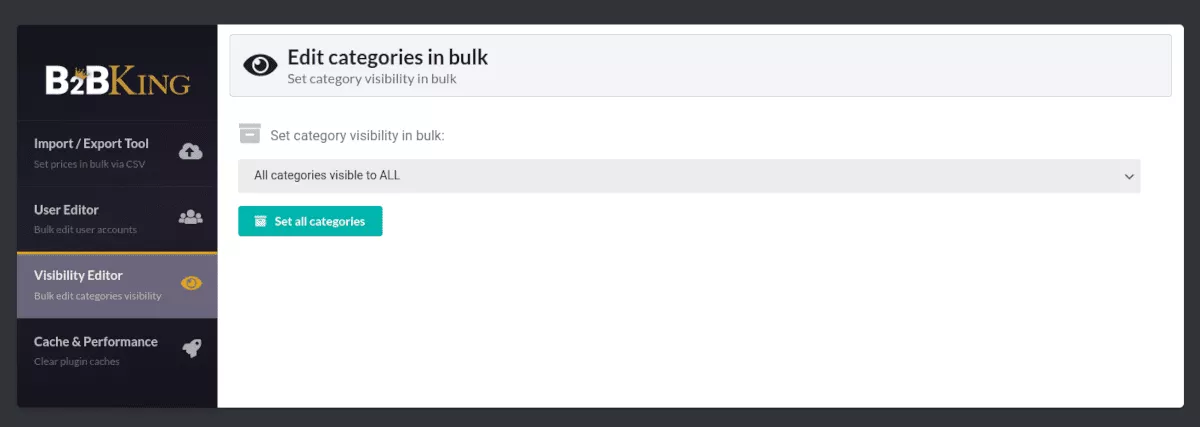
可視性エディターで、「すべてのカテゴリーをすべての人に見えるようにする」を設定すると、WooCommerce の製品/カテゴリー メニューで特定のカテゴリーを非表示にすることができます。
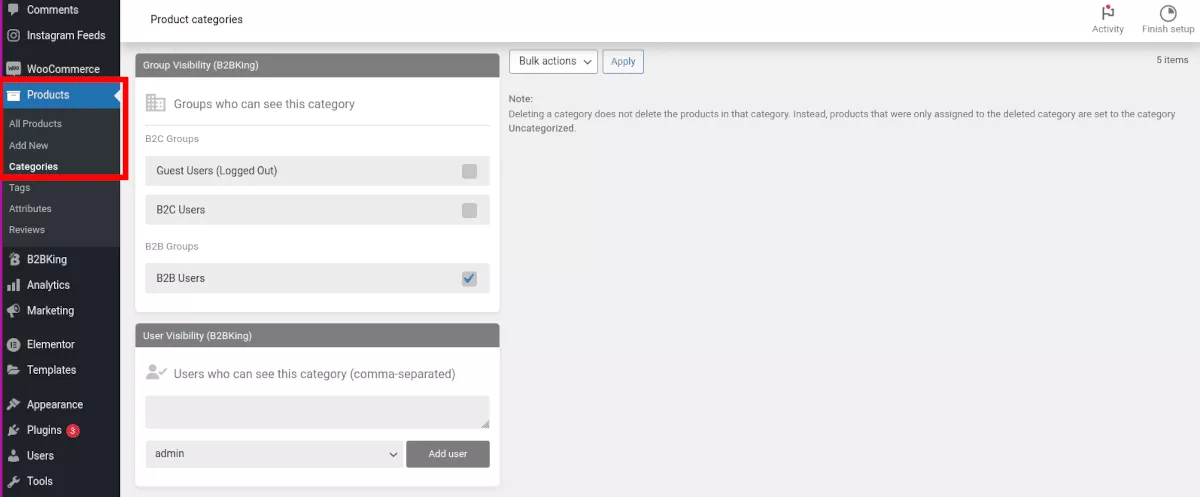
カテゴリを作成したら、下にスクロールして [B2BKing Group Visibility] メニューを見つけます。 ここには、新しいカテゴリを表示するユーザーを制御するオプションがあります。
登録の構成
次に見るべきメニューはRegistrationです。 WooCommerce 登録ページのドロップダウンのオプションを有効にするトグルがあります。 これにより、ユーザーは自分が属するカテゴリを自分で割り当てることができます。
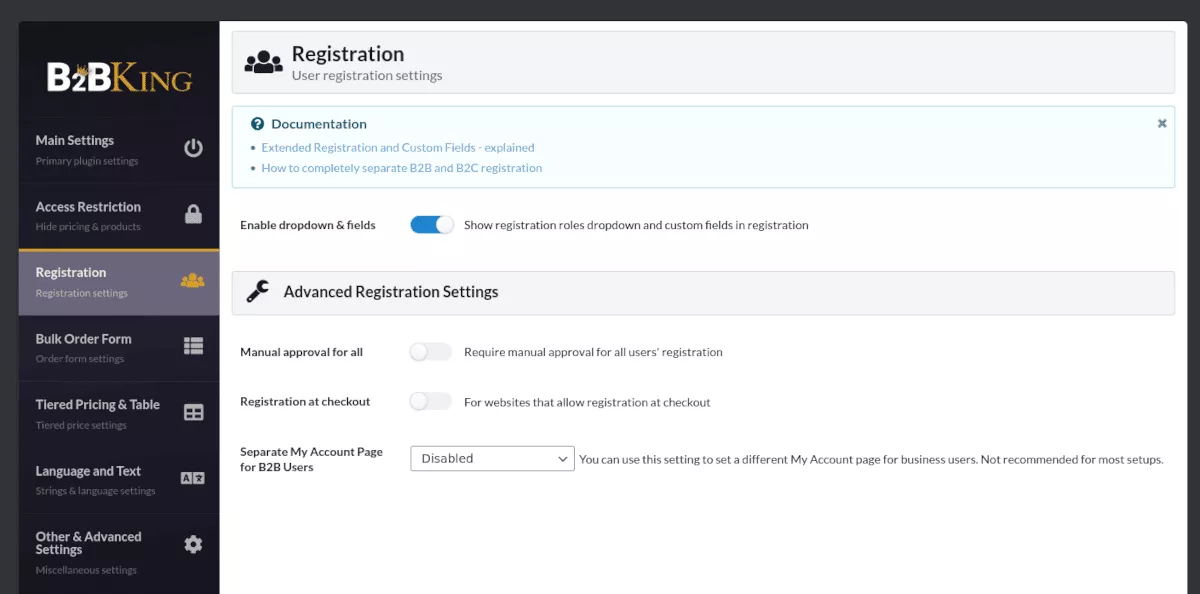
B2B と B2C の両方の顧客にサービスを提供する場合は、サイトでそれぞれに個別のページを作成する必要があります。 顧客タイプごとに各ページで異なるショートコードを使用します。
次に、[マイ アカウント] ページで [顧客がアカウントを作成できるようにする] を有効にします。 その設定は、実際には WooCommerce > Settings > Accounts & Privacy の下の WooCommerce にあります。
卸売価格を設定する
WooCommerce メニューで価格を設定します。 製品に移動し、新しい製品を作成するか、既存の製品を編集します。 [商品データ] → [一般] の下に、グループごとに価格を設定できるフィールドが表示されます。
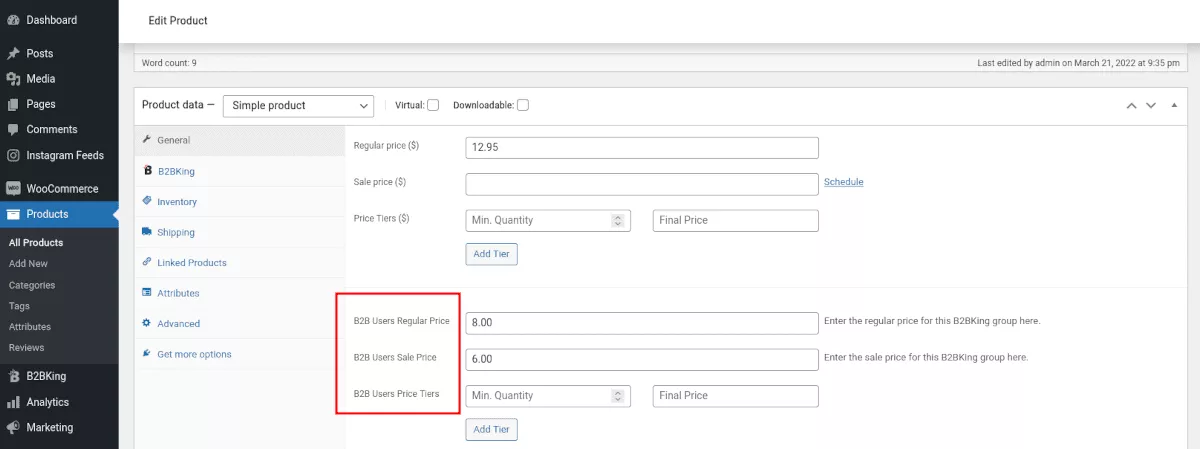
言語とテキスト
この領域では、ユーザーがサイトを操作するときに表示されるデフォルトのテキストをカスタマイズできます。 たとえば、「ショップと製品のテキストを非表示にする」の下で、デフォルトを「XYZ Corp ポータルにアクセスするにはログインしてください」に置き換えることで、よりブランドに特化したものにすることができます。
Purchase Lists Language という設定もあります。 ドロップダウンを使用して、特定の国を選択してその言語を表示できます。 これは、サイト全体ではなく、購入リストにのみ適用されることに注意してください。 それを機能させるためのツールがあり、B2BKing には詳細なチュートリアルがあります。
その他および詳細設定
その他 & 詳細設定メニューで、ショップの色を調整できます。 また、独自の見積もりフォーム フィールドを作成する機能など、見積もりリクエストの機能を管理することもできます。
作成した特定のグループに特別オファーを提供したい場合は、これを設定して、このメニューでオファーがどのように表示されるかを管理できます。
さらに、価格と製品表示を設定し、パーマリンク構造を変更することを選択して、読み込み速度を向上させることができます.
ここには、マルチサイト、大規模店舗、VAT 検証、在庫、およびクーポンの設定もあります。
B2BKing卸売店の素晴らしいスタート
これらは、卸売店をセットアップするための基本 (最も重要な手順) です。 設定できることは他にもたくさんありますが、うまくいけば、これらの手順で開始できます。 B2BKing には、詳細に書かれた詳細なドキュメントが用意されており、このドキュメントを参考にしてください。
シンプルな WooCommerce ストアを完全に機能する卸売りビジネスに変換したい場合は、B2BKing が役に立ちます。 WooCommerce は素晴らしいスタートであり、B2BKing プラグインでその機能を拡張することは、ビジネスを拡大するための完璧な方法です.
